MOMSMONEY.ID - Google Meet meluncurkan background virtual khusus untuk pengguna desktop. Cara ubah background Google Meet cukup mudah dilakukan.
Pengguna dapat mengubah background Google Meet selama rapat online. Jadi, pengguna tidak perlu keluar dari rapat online untuk ubah background Google Meet.
Mengutip India Today, fitur background virtual ini diluncurkan karena Google mencatat bahwa background virtual akan memastikan pertemuan yang lebih produktif dan lebih sedikit gangguan.
Fitur background virtual bukanlah hal baru bagi Zoom dan Microsoft Teams. Dalam cara ubah background Google Meet ini pengguna dapat memilih gambar sesuai selera pengguna.
Namun, untuk saat ini, opsi untuk memilih gambar Anda sendiri tidak tersedia untuk peserta rapat yang diselenggarakan oleh pelanggan Google Meet for Education.
Baca Juga: Begini Cara Menggunakan Fitur Call Link WhatsApp di Ponsel, Bisa untuk Meeting Online
Pengguna dapat ubah background Google Meet dengan mengikuti langkah-langkah yang diberikan.
Berikut cara ubah background Google Meet :
/2020/11/02/2073969936p.jpg)
Untuk mengubah latar belakang di Google Meet sebelum panggilan video :
- Buka Google Meet
- Pilih Rapat
- Klik pada tiga titik di kanan bawah atau opsi lainnya
- Pilih Ubah latar belakang
- Anda dapat memilih dari sedikit buram atau sepenuhnya buram jika Anda ingin mengaburkan latar belakang Anda.
Baca Juga: Google Meet Mulai Berbayar, Ini Rekomendasi Aplikasi Meeting Online Gratis
- Pilih Aktifkan blur latar belakang
- Pengguna juga dapat memilih latar belakang yang telah diunggah sebelumnya. Memilih latar belakang akan mengaktifkan kamera pengguna jika kamera dimatikan.
- Pengguna juga dapat menambahkan gambar mereka sendiri dengan klik opsi Tambah.
- Pilih Gabung sekarang.
Baca Juga: Tanpa Ribet, Begini Cara Transfer Data WhatsApp dari Android ke iPhone
Untuk mengubah latar belakang di Google Meet selama panggilan video :
- Klik pada tiga titik di kanan bawah atau opsi Lainnya
- Pilih Ubah latar belakang
- Anda dapat memilih dari sedikit buram atau sepenuhnya buram jika Anda ingin mengaburkan latar belakang Anda.
- Di kanan bawah tampilan diri Anda, klik Ubah Latar Belakang. Untuk mengaburkan latar belakang Anda sepenuhnya, klik Buramkan latar belakang Anda.
- Pengguna juga dapat memilih latar belakang yang telah diunggah sebelumnya. Memilih latar belakang akan mengaktifkan kamera pengguna jika itu mati.
- Pengguna juga dapat menambahkan gambar mereka sendiri dengan mengklik opsi Tambah.
Diketahui, background Google Meet yang blur atau kabur dapat memperlambat perangkat Anda. Pengguna harus mematikan fitur tersebut untuk memungkinkan aplikasi lain berjalan lebih cepat di komputer Anda.
Nah, itulah cara ubah background Google Meet selama rapat online berlangsung.
Cek Berita dan Artikel yang lain di Google News

/2021/04/23/2016473475.jpg)





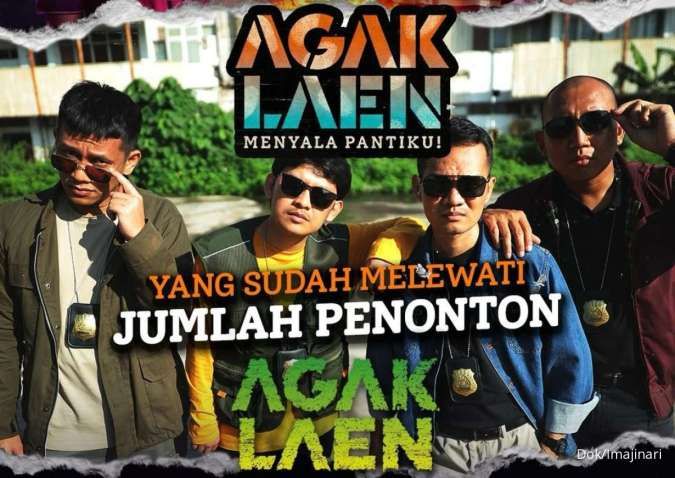




/2025/07/01/873943439p.jpg)
/2025/12/26/1681619721p.jpg)
/2025/12/26/231572903p.jpg)
/2025/12/26/96229888p.jpg)